Werbung
Windows 10 kommt und weißt du es nicht? Wenn es sich nicht in Ihrem E-Mail-Posteingang befindet (danke an Microsoft), in Ihrem Newsfeed, in einer Erinnerung auf Twitter und Facebook oder in den Nachrichten, befindet es sich dort auf Ihrem Desktop.
Die Popup-Erinnerung von Microsoft zu Windows 10 ist eine aggressive Marketingkampagne Hat Microsoft Adware auf Ihrem PC installiert, um für Windows 10 zu werben?Windows 10 kommt und Microsoft wird große Anstrengungen unternehmen, um sicherzustellen, dass jeder Benutzer von Windows 7, 8 und 8.1 sich dessen voll bewusst ist. Ist das Update KB3035583 im Wesentlichen Adware? Weiterlesen das hat die Anzeichen einer Malware-Infektion, und während der Windows 10-Nachricht erhalten ist kein Virus Holen Sie sich Windows 10: Es ist kein Virus!Das Symbol "Windows 10 abrufen" in der Taskleiste ist kein Virus. Dies ist der offizielle Upgrade-Hinweis von Microsoft vor der offiziellen Veröffentlichung von Windows 10 am 29. Juli 2015. Weiterlesen es ist sicherlich nervig.
So sehr, dass es einen Entwickler dazu inspirierte, ein Tool zum Entfernen von Windows 10-Upgrade-Benachrichtigungen zu veröffentlichen.
Warum wird Windows 10 so stark vorangetrieben?
Bevor wir uns ansehen, wie Sie die Windows 10-Benachrichtigung entfernen können, gehen wir einen Moment zurück. Windows 10 kommt, soviel wissen wir. Aber warum bewirbt Microsoft sein zukünftiges Betriebssystem so stark bei seinen bestehenden Benutzern?
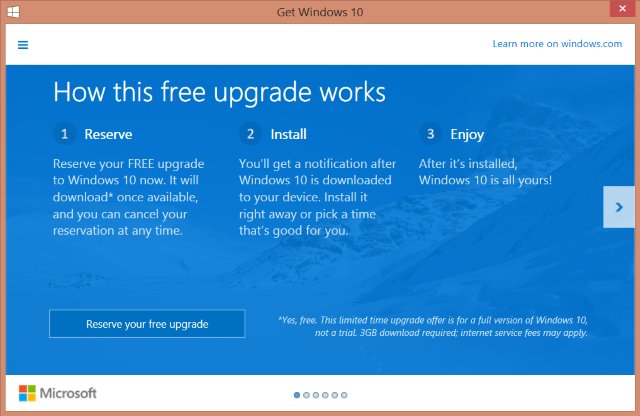
Die Antwort liegt in dem, was sie mit Windows 10 erwarten: eine pauschale Installation ihres neuen Betriebssystems und des Verlassen von Windows XP Windows XP weigert sich zu sterben, Android Apps sind überall und mehr... [Tech News Digest]Windows XP hält an, Arc Welder-Apps gehen ein, OnLive ist jetzt OnDead, tötet Kinect für Windows, überträgt Musik über Rithm und beobachtet, wie Älteste auf ein emotionales Videospiel reagieren. Weiterlesen (was trotz seines Alters von 12 Jahren weiterhin anhält), insbesondere Vista und 7 sowie Windows 8 / 8.1. Es hat sich als schwierig erwiesen, Benutzer von Windows XP zu entfernen, aber für sie ist ein sicheres Upgrade auf Windows 10 möglich. XP-Benutzer müssen zuerst ein Upgrade auf Windows 7 durchführen Ihre besten Optionen für ein Windows XP-Upgrade auf Windows 7Es ist Zeit, Windows XP loszulassen und auf ein sicheres Betriebssystem zu aktualisieren. Dies ist möglicherweise Ihre letzte Chance, ein Upgrade auf ein relativ bekanntes Windows 7 durchzuführen. Wir zeigen Ihnen wie. Weiterlesen .
Windows 10 auf PCs, Xbox One und Windows Mobile Windows 10: Der Traum von einem geräteübergreifenden Betriebssystem wird Wirklichkeit und ist kostenlosMicrosoft geht mit innovativer Software und Hardware mutig in die Zukunft. Windows als Dienst und Mobilität der Erfahrung waren die Hauptschlüsselwörter des jüngsten Windows 10-Briefings. Am wichtigsten ist, Windows 10 wird ... Weiterlesen Geräte - das ist der Traum von Microsoft, eine geräteübergreifende Lösung für verschiedene wahrgenommene Probleme aus dem Mangel an Apps auf Windows Phone zur schlechten Implementierung von Touch-basierten Apps in der "modernen" Schnittstelle. Wenn dies faszinierend klingt, können Sie das neue Betriebssystem ausprobieren, bevor es offiziell in Form des veröffentlicht wird Windows 10 Technische Vorschau 3 einfache Möglichkeiten zur Installation von Windows 10 Technical PreviewSie können Windows 10 Technical Preview kostenlos testen und Microsoft dabei helfen, das neue Flaggschiff-Betriebssystem zu verbessern. Stellen Sie vor der Installation sicher, dass Sie die beste Methode für Ihre Anforderungen auswählen. Weiterlesen , die auf den meisten Desktop- und Laptop-Computern installiert werden kann.
Viele sehen Windows 10 als Microsofts letzter Würfelwurf Die neueste Windows 10-Version wird nicht die letzte seinWas ist die neueste Windows 10-Version? Wie lange wird es unterstützt? Und warum hat Microsoft auf ein Servicemodell umgestellt? Antworten innerhalb! Weiterlesen im Desktop-Computing. Solch ein Schicksal ist einfach nur eine Fälschung, aber wenn man den Einsatz so hoch setzt, muss das Team hinter Windows 10 wirklich liefern.
Microsoft möchte daher, dass Sie Windows 10 kennen, damit Sie ein Upgrade durchführen können, sobald es verfügbar ist. Sie sind so damit beschäftigt, dass sie sogar ihre eigene gefangene Zielgruppe einer Adware-Taktik unterziehen (und das Risiko eingehen, a "Free U2 Album on your iPhone" -Stil Spiel Ja: Dieses U2-Album bedeutet, dass Apple Daten an Ihr iPhone senden kannU2 ist eine der größten Rockgruppen der Welt und ihr neuestes Album ist gerade kostenlos auf Ihrem iPhone oder iPad gelandet. Ist es viel oder ein schlechter Präzedenzfall? Weiterlesen ) um dir alles darüber zu erzählen.
Die Windows 10-Upgrade-Benachrichtigung
Wenn Sie die Windows 10-Upgrade-Benachrichtigung durch einen unwahrscheinlichen Glücksfall nicht gesehen haben, wird sie zuerst als Windows-Logo in der Taskleiste angezeigt. Durch Klicken mit der rechten Maustaste können Sie die anzeigen Holen Sie sich Windows 10 Popup oder Überprüfen Sie Ihren Upgrade-StatusWenn Sie es jedoch weiterhin ignorieren, wird es automatisch angezeigt.
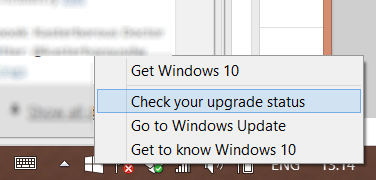
Obwohl es sich nicht um Malware handelt, wird die Upgrade-Benachrichtigung über einen Download, insbesondere ein Windows-Update, auf Ihren Computer übertragen. Wenn Sie also Windows Update aktiviert haben und noch keine Windows 10-Upgrade-Benachrichtigung erhalten haben, hatten Sie entweder bisher Glück oder waren klug genug, optionale Updates zu deaktivieren!
Es wurden drei Möglichkeiten zum Entfernen der Benachrichtigung festgelegt. Sie können es ausblenden, das Windows-Update entfernen, das das Popup hinzugefügt hat, oder das verwenden Ich möchte Windows 10 v2.0 nicht Werkzeug.
So blenden Sie die Windows 10-Upgrade-Benachrichtigung aus
Die wahrscheinlich einfachste Methode zum Verwalten der GWX-Benachrichtigung (Get Windows 10) besteht darin, sie auszublenden. Klicken Sie dazu mit der rechten Maustaste in die Taskleiste neben der Uhr und wählen Sie Passen Sie Benachrichtigungssymbole an. Suchen Sie im daraufhin angezeigten Bildschirm GWX und ändern Sie die Verhalten Einstellung auf Symbol und Benachrichtigung ausblenden.

Klicken OK Wenn Sie fertig sind, werden das Windows 10-Symbol ausgeblendet und Benachrichtigungen beendet.
Im Übrigen ist es auch möglich, die Upgrade-Benachrichtigung bis zum nächsten Neustart Ihres PCs zu beenden. Klicken Sie mit der rechten Maustaste auf die Taskleiste und wählen Sie Taskmanager und identifizieren GWX.exe. Wählen Sie und klicken Sie dann Task beenden.
Um dies zu verhindern, können Sie es auch dauerhaft (oder zumindest bis Microsoft ein neues Update hinzufügt!) Löschen, indem Sie es öffnen C: \ Windows \ System32 \ GWX und C: \ Windows \ SysWOW64 \ GWX auf 64-Bit-Systemen und Löschen des GWX-Ordners.
Entfernen Sie ein Windows Update und beenden Sie die Upgrade-Benachrichtigung
Die Benachrichtigung erfolgte über ein Windows Update. Warum also nicht das Update entfernen?
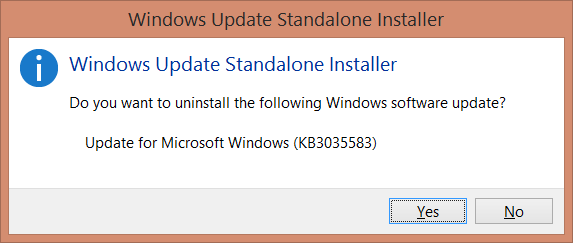
Das Deinstallieren eines Windows-Updates ist überraschend einfach, solange Sie dessen Namen kennen. Dieses Update heißt KB3035583, sodass wir es über die Befehlszeile mit einem einzigen Befehl löschen können. Öffnen Sie zunächst die Eingabeaufforderung mit Administratorrechten (klicken Sie mit der rechten Maustaste auf Eingabeaufforderung Symbol und wählen Sie Als Administrator ausführen) und eingeben
WUSA / UNINSTALL / KB: 3035583
Befolgen Sie die Anweisungen auf dem Bildschirm und geben Sie sie ein, wenn Sie fertig sind Ausfahrt um die Eingabeaufforderung zu schließen.
Verwenden Sie "Ich möchte kein Windows 10".
Kostenlos für Benutzer von Windows 7 und Windows 8.x, Ich möchte kein Windows 10 Entfernt Benachrichtigungen über das bevorstehende Upgrade. Es hindert Sie nicht daran, das Upgrade zu installieren.
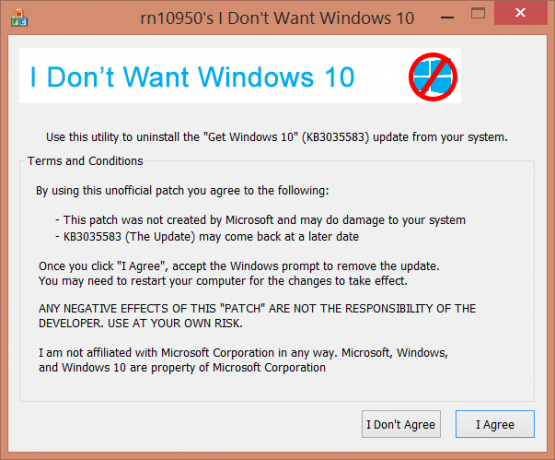
Es funktioniert durch automatisches Entfernen des KB3035583-Updates von Microsoft, sodass es sich tatsächlich um eine "saubere" Version des vorherigen Fixes handelt. Nach dem Herunterladen der I_Dont_Want_Windows_10.zip Datei, entpacken Sie den Inhalt und führen Sie Ich möchte Windows 10.exe nicht. Das Dienstprogramm warnt Sie vor einigen Dingen (z. B., dass es sich nicht um einen Microsoft-Patch handelt und dass Sie ihn auf eigenes Risiko verwenden), und Sie müssen auf "Ich stimme zu" klicken, um fortzufahren.
Starten Sie Windows mit dem angewendeten Patch neu, um das Leben ohne die Upgrade-Benachrichtigung für Windows 10 zu genießen.
Deaktivieren Sie Windows Update nicht
Dies sind drei Möglichkeiten, um den Windows 10-Upgrade-Nag-Bildschirm zu entfernen, die jeweils recht einfach anzuwenden sind. Sie könnten versucht sein, alles zu vermeiden, indem Sie Windows Update deaktivieren. Dies führt jedoch nur dazu, dass nützliche Updates ignoriert werden. Stellen Sie stattdessen Windows Update so ein, dass Sie Updates überprüfen können, bevor Sie sie installieren.
Führen Sie dies in Windows 8 durch Öffnen durch Einstellungen> PC-Einstellungen ändern> Aktualisieren und Wiederherstellen> Windows Update> Wählen Sie aus, wie Updates installiert werden sollen und setzen Wichtige Updates zu Laden Sie Updates herunter, aber lassen Sie mich entscheiden, ob Sie sie installieren möchten.
Wählen Sie in Windows 7 dieselbe Option aus. Der schnellste Weg dorthin führt über das Öffnen Start> Windows Updateoder suchen Sie das Windows Update-Symbol in der Taskleiste.
Übersehen Sie jedoch nicht die wichtige Tatsache, dass Sie dies eventuell planen Upgrade auf Windows 10, Windows Update Upgrade auf Windows 10 über Windows UpdateWindows 10 wird als kostenloses Upgrade auf Windows 7 und Windows 8.1 angeboten. Wenn Sie zum Upgrade bereit sind, können Sie Windows Update verwenden und alle installierten Programme und Einstellungen beibehalten. Weiterlesen wird der einfachste Weg sein, daher müssen Sie diese Updates im Auge behalten.
Haben Sie Fragen zur aggressiven Windows 10-Upgrade-Benachrichtigung in Windows 7 und Windows 8? Verwenden Sie die Kommentare unten.
Bildnachweis: Laptop durch Axt über Shutterstock beschädigt
Christian Cawley ist stellvertretender Redakteur für Sicherheit, Linux, DIY, Programmierung und Tech Explained. Er produziert auch The Really Useful Podcast und verfügt über umfangreiche Erfahrung im Desktop- und Software-Support. Christian schreibt Beiträge für das Linux Format-Magazin und ist ein Bastler von Raspberry Pi, Lego-Liebhaber und Retro-Gaming-Fan.
